win10自带的浏览器有哪些
win10自带的浏览器有:1、Microsoft Edge浏览器,由微软开发的网页浏览器,该浏览器是win10系统的默认浏览器;2、Internet Explorer浏览器,默认是未启用状态,可以在程序管理中将ie浏览器启用。

本教程操作环境:windows10系统、Dell G3电脑、Microsoft Edge 90.0.818.39&&Internet Explorer11。
win10自带的有ie浏览器和edge浏览器。并且默认是edge浏览器。
Microsoft Edge
Microsoft Edge是由微软开发的网页浏览器。
点击屏幕左下角的开始菜单,在展开的程序列表中可以直接找到edge浏览器:
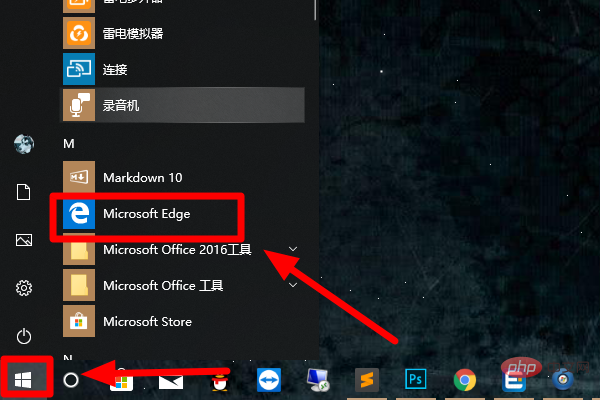
Microsoft Edge早期代号为“Project Spartan”,在微软Build 2015大会上,其被正式命名为“Microsoft Edge”。之所以命名为Edge,官方给出的解释为“Refers to being on the edge of consuming and creating.”(指的是在消费的和创造的边缘)。表示新的浏览器既贴合消费者又具备创造性。
Edge浏览器的一些功能细节包括:支持内置Cortana(微软小娜)语音功能;内置了阅读器(可打开PDF文件)、笔记和分享功能;设计注重实用和极简主义;渲染引擎被称为EdgeHTML。
区别于IE的主要功能为,Edge将支持现代浏览器功能,比如扩展。微软周三首次展示了Edge浏览器的扩展功能,这同时也向外界表明:微软浏览器远远落后于竞争对手的浏览器Chrome和Firefox。
但贝尔菲奥雷声称,Edge非常易于构建应用程序和扩展——一款Chrome浏览器应用“几乎用不着改动”、只是简单微调后,便可实现轻松运行在Edge浏览器上。
Internet Explorer
Internet Explorer(简称:IE)是微软公司推出的一款网页浏览器。原称Microsoft Internet Explorer(6版本以前)和Windows Internet Explorer(7、8、9、10、11版本)。在IE7以前,中文直译为“网络探路者”,但在IE7以后官方便直接俗称"IE浏览器"。
说明:
在win10中,ie浏览器默认是未启用状态,可以在程序管理中将ie浏览器启用。
1、同时按住键盘上的“win”键+“R”键打开运行窗口,在运行窗口中输入“control”,然后点击“开始”按钮打开控制面板:
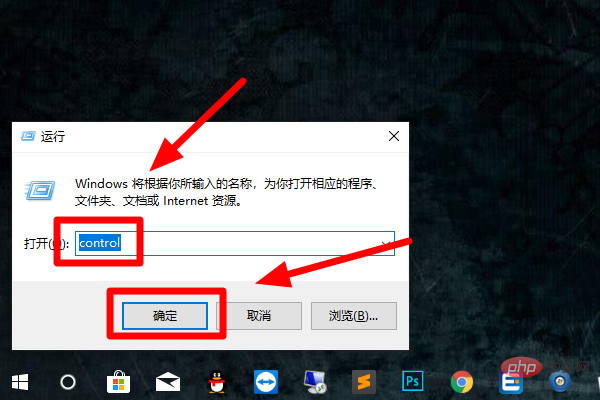
2、在控制面板中点击“程序和功能”按钮打开程序和功能界面:
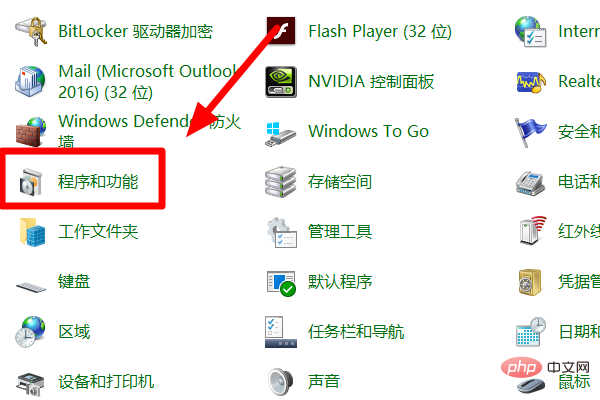
3、在程序和功能界面中点击左侧的“启用或关闭Windows功能”按钮
4、在弹出的窗口中将“Internet Explorer 11”选中,然后点击“确定”按钮,这样ie浏览器就被启用了:
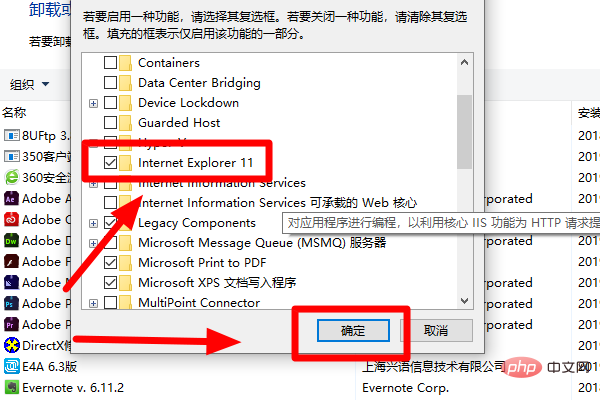
推荐教程:《windows教程》
Atas ialah kandungan terperinci win10自带的浏览器有哪些. Untuk maklumat lanjut, sila ikut artikel berkaitan lain di laman web China PHP!

Alat AI Hot

Undresser.AI Undress
Apl berkuasa AI untuk mencipta foto bogel yang realistik

AI Clothes Remover
Alat AI dalam talian untuk mengeluarkan pakaian daripada foto.

Undress AI Tool
Gambar buka pakaian secara percuma

Clothoff.io
Penyingkiran pakaian AI

AI Hentai Generator
Menjana ai hentai secara percuma.

Artikel Panas

Alat panas

Notepad++7.3.1
Editor kod yang mudah digunakan dan percuma

SublimeText3 versi Cina
Versi Cina, sangat mudah digunakan

Hantar Studio 13.0.1
Persekitaran pembangunan bersepadu PHP yang berkuasa

Dreamweaver CS6
Alat pembangunan web visual

SublimeText3 versi Mac
Perisian penyuntingan kod peringkat Tuhan (SublimeText3)

Topik panas
 1378
1378
 52
52
 Bolehkah saya memasang mysql pada windows 7
Apr 08, 2025 pm 03:21 PM
Bolehkah saya memasang mysql pada windows 7
Apr 08, 2025 pm 03:21 PM
Ya, MySQL boleh dipasang pada Windows 7, dan walaupun Microsoft telah berhenti menyokong Windows 7, MySQL masih serasi dengannya. Walau bagaimanapun, perkara berikut harus diperhatikan semasa proses pemasangan: Muat turun pemasang MySQL untuk Windows. Pilih versi MySQL yang sesuai (komuniti atau perusahaan). Pilih direktori pemasangan yang sesuai dan set aksara semasa proses pemasangan. Tetapkan kata laluan pengguna root dan simpan dengan betul. Sambung ke pangkalan data untuk ujian. Perhatikan isu keserasian dan keselamatan pada Windows 7, dan disyorkan untuk menaik taraf ke sistem operasi yang disokong.
 Cara menarik garis rujukan menegak PS
Apr 06, 2025 pm 08:18 PM
Cara menarik garis rujukan menegak PS
Apr 06, 2025 pm 08:18 PM
Tarik panduan menegak di Photoshop: Membolehkan pandangan penguasa (Lihat & gt; penguasa). Tuding tetikus di atas pinggir menegak penguasa, dan kemudian kursor menjadi garis menegak dengan anak panah berganda dan tahan dan seret tetikus untuk mengeluarkan garisan rujukan. Klik Padam dengan menyeret panduan, atau melayang ke salib.
 Penyelesaian kepada kesilapan yang dilaporkan oleh MySQL pada versi sistem tertentu
Apr 08, 2025 am 11:54 AM
Penyelesaian kepada kesilapan yang dilaporkan oleh MySQL pada versi sistem tertentu
Apr 08, 2025 am 11:54 AM
Penyelesaian kepada ralat pemasangan MySQL adalah: 1. Berhati -hati memeriksa persekitaran sistem untuk memastikan keperluan perpustakaan ketergantungan MySQL dipenuhi. Sistem operasi dan keperluan versi yang berbeza adalah berbeza; 2. Berhati -hati membaca mesej ralat dan mengambil langkah -langkah yang sepadan mengikut arahan (seperti fail perpustakaan yang hilang atau kebenaran yang tidak mencukupi), seperti memasang kebergantungan atau menggunakan arahan sudo; 3 Jika perlu, cuba pasang kod sumber dan periksa dengan teliti log kompilasi, tetapi ini memerlukan pengetahuan dan pengalaman Linux tertentu. Kunci untuk menyelesaikan masalah akhirnya adalah dengan teliti memeriksa persekitaran sistem dan maklumat ralat, dan merujuk kepada dokumen rasmi.
 Mysql tidak dapat dipasang setelah memuat turun
Apr 08, 2025 am 11:24 AM
Mysql tidak dapat dipasang setelah memuat turun
Apr 08, 2025 am 11:24 AM
Sebab utama kegagalan pemasangan MySQL adalah: 1. Isu kebenaran, anda perlu menjalankan sebagai pentadbir atau menggunakan perintah sudo; 2. Ketergantungan hilang, dan anda perlu memasang pakej pembangunan yang relevan; 3. Konflik pelabuhan, anda perlu menutup program yang menduduki port 3306 atau mengubah suai fail konfigurasi; 4. Pakej pemasangan adalah korup, anda perlu memuat turun dan mengesahkan integriti; 5. Pembolehubah persekitaran dikonfigurasikan dengan salah, dan pembolehubah persekitaran mesti dikonfigurasi dengan betul mengikut sistem operasi. Selesaikan masalah ini dan periksa dengan teliti setiap langkah untuk berjaya memasang MySQL.
 Tidak dapat mengakses MySQL dari terminal
Apr 08, 2025 pm 04:57 PM
Tidak dapat mengakses MySQL dari terminal
Apr 08, 2025 pm 04:57 PM
Tidak dapat mengakses MySQL dari terminal mungkin disebabkan oleh: perkhidmatan MySQL tidak berjalan; ralat perintah sambungan; kebenaran yang tidak mencukupi; sambungan blok firewall; Ralat fail konfigurasi MySQL.
 Cara menyelesaikan MySQL tidak dapat menyambung ke tuan rumah tempatan
Apr 08, 2025 pm 02:24 PM
Cara menyelesaikan MySQL tidak dapat menyambung ke tuan rumah tempatan
Apr 08, 2025 pm 02:24 PM
Sambungan MySQL mungkin disebabkan oleh sebab -sebab berikut: Perkhidmatan MySQL tidak dimulakan, firewall memintas sambungan, nombor port tidak betul, nama pengguna atau kata laluan tidak betul, alamat pendengaran di my.cnf dikonfigurasi dengan tidak wajar, dan lain -lain. Langkah -langkah penyelesaian masalah termasuk: 1. 2. Laraskan tetapan firewall untuk membolehkan MySQL mendengar port 3306; 3. Sahkan bahawa nombor port adalah konsisten dengan nombor port sebenar; 4. Periksa sama ada nama pengguna dan kata laluan betul; 5. Pastikan tetapan alamat mengikat di my.cnf betul.
 Penyelesaian kepada perkhidmatan yang tidak dapat dimulakan selepas pemasangan MySQL
Apr 08, 2025 am 11:18 AM
Penyelesaian kepada perkhidmatan yang tidak dapat dimulakan selepas pemasangan MySQL
Apr 08, 2025 am 11:18 AM
MySQL enggan memulakan? Jangan panik, mari kita periksa! Ramai kawan mendapati bahawa perkhidmatan itu tidak dapat dimulakan selepas memasang MySQL, dan mereka sangat cemas! Jangan risau, artikel ini akan membawa anda untuk menangani dengan tenang dan mengetahui dalang di belakangnya! Selepas membacanya, anda bukan sahaja dapat menyelesaikan masalah ini, tetapi juga meningkatkan pemahaman anda tentang perkhidmatan MySQL dan idea anda untuk masalah penyelesaian masalah, dan menjadi pentadbir pangkalan data yang lebih kuat! Perkhidmatan MySQL gagal bermula, dan terdapat banyak sebab, mulai dari kesilapan konfigurasi mudah kepada masalah sistem yang kompleks. Mari kita mulakan dengan aspek yang paling biasa. Pengetahuan asas: Penerangan ringkas mengenai proses permulaan perkhidmatan MySQL Startup. Ringkasnya, sistem operasi memuatkan fail yang berkaitan dengan MySQL dan kemudian memulakan daemon MySQL. Ini melibatkan konfigurasi
 Cara menyelesaikan masalah kebergantungan yang hilang semasa memasang mysql
Apr 08, 2025 pm 12:00 PM
Cara menyelesaikan masalah kebergantungan yang hilang semasa memasang mysql
Apr 08, 2025 pm 12:00 PM
Kegagalan pemasangan MySQL biasanya disebabkan oleh kekurangan ketergantungan. Penyelesaian: 1. Pengurus Pakej Sistem Penggunaan (seperti Linux Apt, Yum atau DNF, Windows Visualc Redistributable) untuk memasang perpustakaan pergantungan yang hilang, seperti sudoaptinstalllibmysqlclient-dev; 2. Berhati -hati semak maklumat ralat dan selesaikan kebergantungan kompleks satu demi satu; 3. Pastikan sumber Pengurus Pakej dikonfigurasi dengan betul dan boleh mengakses rangkaian; 4. Untuk Windows, muat turun dan pasang perpustakaan runtime yang diperlukan. Membangunkan kebiasaan membaca dokumen rasmi dan memanfaatkan enjin carian yang baik dapat menyelesaikan masalah dengan berkesan.




